2018 JEEP WRANGLER radio
[x] Cancel search: radioPage 224 of 268

• Voit siirtyä radiotilaan painamalla etupa-
neelin vasemmassa reunassa olevaa
RADIO-painiketta. Valitse taajuusalue pai-
namalla näytön yläosassa olevaa AM- tai
FM-painiketta.
Suurempien/pienempien taajuuksien hakemi-
nen
• Voit selata AM- tai FM-radiokanavia paina-
malla kosketusnäytön SEEK UP (Haku
eteenpäin)- tai SEEK DOWN (Haku taakse-
päin) -painiketta. Voit ohittaa kanavia py-
sähtymättä pitämällä jompaakumpaa haku-
painiketta painettuna.
Radion esiasetusten manuaalinen tallentami-
nen
• Valitse radion taajuusalue painamalla kos-
ketusnäytön AM- tai FM-painiketta.
• Etsi tallennettava kanava painamalla kos-
ketusnäytön SEEK UP (Haku eteenpäin)-
tai SEEK DOWN (Haku taaksepäin)
-painiketta, painamalla kosketusnäytön
Scan (Etsi) -painiketta tai käyttämällä kos-
ketusnäytön Direct Tune (Suoraviritys)
-painiketta.
• Kun olet löytänyt haluamasi kanavan, pidä
yhtä kosketusnäytön oikeanpuoleisen lis-tan PRESET (Esiasetus) -painikkeista pai-
nettuna, kunnes esiasetuksen kuvake vilk-
kuu ja kosketusnäytön painikkeessa näkyvä
kanavan teksti muuttuu.
HUOMAUTUS:
Jos esiasetettujen kanavien luettelo ei ole
näkyvissä näytön oikealla puolella, paina kos-
ketusnäytön PRESETS (Esiasetukset)
-painiketta.
MULTIMEDIA
222
Page 226 of 268
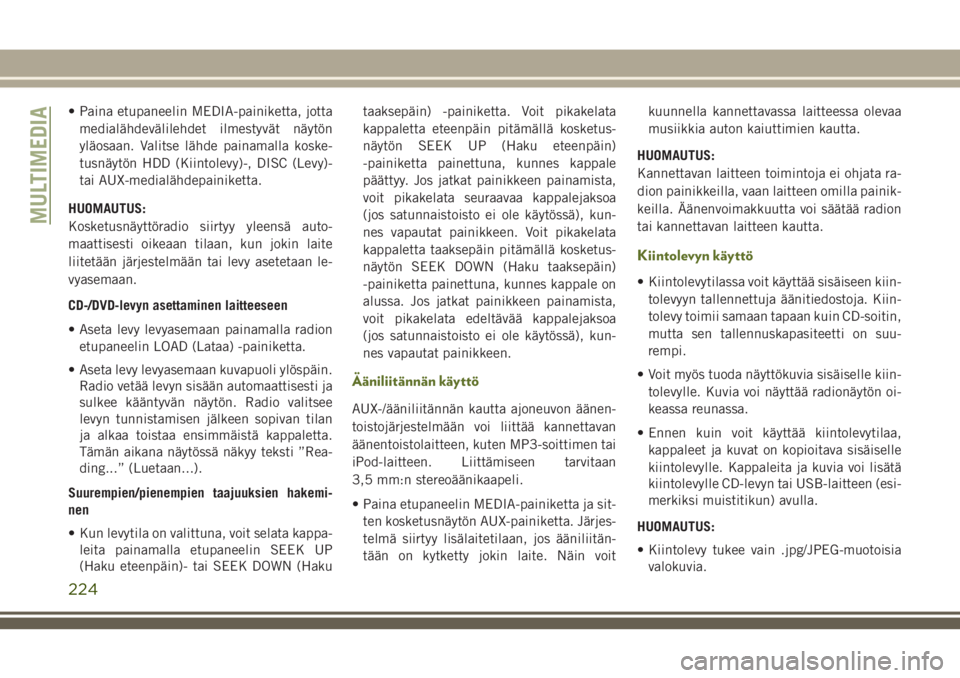
• Paina etupaneelin MEDIA-painiketta, jotta
medialähdevälilehdet ilmestyvät näytön
yläosaan. Valitse lähde painamalla koske-
tusnäytön HDD (Kiintolevy)-, DISC (Levy)-
tai AUX-medialähdepainiketta.
HUOMAUTUS:
Kosketusnäyttöradio siirtyy yleensä auto-
maattisesti oikeaan tilaan, kun jokin laite
liitetään järjestelmään tai levy asetetaan le-
vyasemaan.
CD-/DVD-levyn asettaminen laitteeseen
• Aseta levy levyasemaan painamalla radion
etupaneelin LOAD (Lataa) -painiketta.
• Aseta levy levyasemaan kuvapuoli ylöspäin.
Radio vetää levyn sisään automaattisesti ja
sulkee kääntyvän näytön. Radio valitsee
levyn tunnistamisen jälkeen sopivan tilan
ja alkaa toistaa ensimmäistä kappaletta.
Tämän aikana näytössä näkyy teksti ”Rea-
ding...” (Luetaan...).
Suurempien/pienempien taajuuksien hakemi-
nen
• Kun levytila on valittuna, voit selata kappa-
leita painamalla etupaneelin SEEK UP
(Haku eteenpäin)- tai SEEK DOWN (Hakutaaksepäin) -painiketta. Voit pikakelata
kappaletta eteenpäin pitämällä kosketus-
näytön SEEK UP (Haku eteenpäin)
-painiketta painettuna, kunnes kappale
päättyy. Jos jatkat painikkeen painamista,
voit pikakelata seuraavaa kappalejaksoa
(jos satunnaistoisto ei ole käytössä), kun-
nes vapautat painikkeen. Voit pikakelata
kappaletta taaksepäin pitämällä kosketus-
näytön SEEK DOWN (Haku taaksepäin)
-painiketta painettuna, kunnes kappale on
alussa. Jos jatkat painikkeen painamista,
voit pikakelata edeltävää kappalejaksoa
(jos satunnaistoisto ei ole käytössä), kun-
nes vapautat painikkeen.
Ääniliitännän käyttö
AUX-/ääniliitännän kautta ajoneuvon äänen-
toistojärjestelmään voi liittää kannettavan
äänentoistolaitteen, kuten MP3-soittimen tai
iPod-laitteen. Liittämiseen tarvitaan
3,5 mm:n stereoäänikaapeli.
• Paina etupaneelin MEDIA-painiketta ja sit-
ten kosketusnäytön AUX-painiketta. Järjes-
telmä siirtyy lisälaitetilaan, jos ääniliitän-
tään on kytketty jokin laite. Näin voitkuunnella kannettavassa laitteessa olevaa
musiikkia auton kaiuttimien kautta.
HUOMAUTUS:
Kannettavan laitteen toimintoja ei ohjata ra-
dion painikkeilla, vaan laitteen omilla painik-
keilla. Äänenvoimakkuutta voi säätää radion
tai kannettavan laitteen kautta.
Kiintolevyn käyttö
• Kiintolevytilassa voit käyttää sisäiseen kiin-
tolevyyn tallennettuja äänitiedostoja. Kiin-
tolevy toimii samaan tapaan kuin CD-soitin,
mutta sen tallennuskapasiteetti on suu-
rempi.
• Voit myös tuoda näyttökuvia sisäiselle kiin-
tolevylle. Kuvia voi näyttää radionäytön oi-
keassa reunassa.
• Ennen kuin voit käyttää kiintolevytilaa,
kappaleet ja kuvat on kopioitava sisäiselle
kiintolevylle. Kappaleita ja kuvia voi lisätä
kiintolevylle CD-levyn tai USB-laitteen (esi-
merkiksi muistitikun) avulla.
HUOMAUTUS:
• Kiintolevy tukee vain .jpg/JPEG-muotoisia
valokuvia.
MULTIMEDIA
224
Page 227 of 268
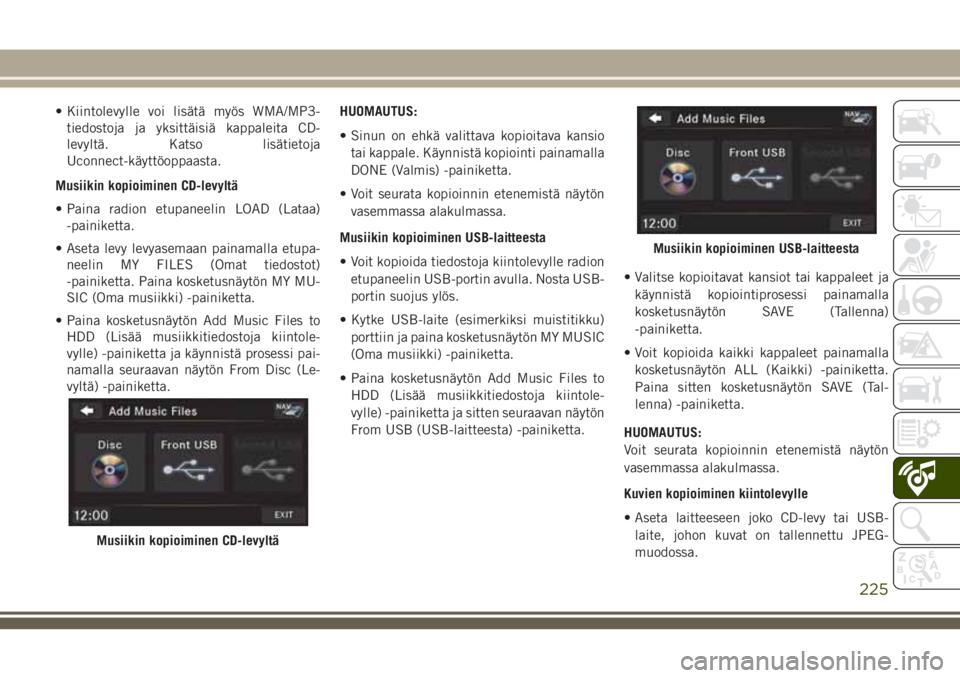
• Kiintolevylle voi lisätä myös WMA/MP3-
tiedostoja ja yksittäisiä kappaleita CD-
levyltä. Katso lisätietoja
Uconnect-käyttöoppaasta.
Musiikin kopioiminen CD-levyltä
• Paina radion etupaneelin LOAD (Lataa)
-painiketta.
• Aseta levy levyasemaan painamalla etupa-
neelin MY FILES (Omat tiedostot)
-painiketta. Paina kosketusnäytön MY MU-
SIC (Oma musiikki) -painiketta.
• Paina kosketusnäytön Add Music Files to
HDD (Lisää musiikkitiedostoja kiintole-
vylle) -painiketta ja käynnistä prosessi pai-
namalla seuraavan näytön From Disc (Le-
vyltä) -painiketta.HUOMAUTUS:
• Sinun on ehkä valittava kopioitava kansio
tai kappale. Käynnistä kopiointi painamalla
DONE (Valmis) -painiketta.
• Voit seurata kopioinnin etenemistä näytön
vasemmassa alakulmassa.
Musiikin kopioiminen USB-laitteesta
• Voit kopioida tiedostoja kiintolevylle radion
etupaneelin USB-portin avulla. Nosta USB-
portin suojus ylös.
• Kytke USB-laite (esimerkiksi muistitikku)
porttiin ja paina kosketusnäytön MY MUSIC
(Oma musiikki) -painiketta.
• Paina kosketusnäytön Add Music Files to
HDD (Lisää musiikkitiedostoja kiintole-
vylle) -painiketta ja sitten seuraavan näytön
From USB (USB-laitteesta) -painiketta.• Valitse kopioitavat kansiot tai kappaleet ja
käynnistä kopiointiprosessi painamalla
kosketusnäytön SAVE (Tallenna)
-painiketta.
• Voit kopioida kaikki kappaleet painamalla
kosketusnäytön ALL (Kaikki) -painiketta.
Paina sitten kosketusnäytön SAVE (Tal-
lenna) -painiketta.
HUOMAUTUS:
Voit seurata kopioinnin etenemistä näytön
vasemmassa alakulmassa.
Kuvien kopioiminen kiintolevylle
• Aseta laitteeseen joko CD-levy tai USB-
laite, johon kuvat on tallennettu JPEG-
muodossa.
Musiikin kopioiminen CD-levyltä
Musiikin kopioiminen USB-laitteesta
225
Page 228 of 268
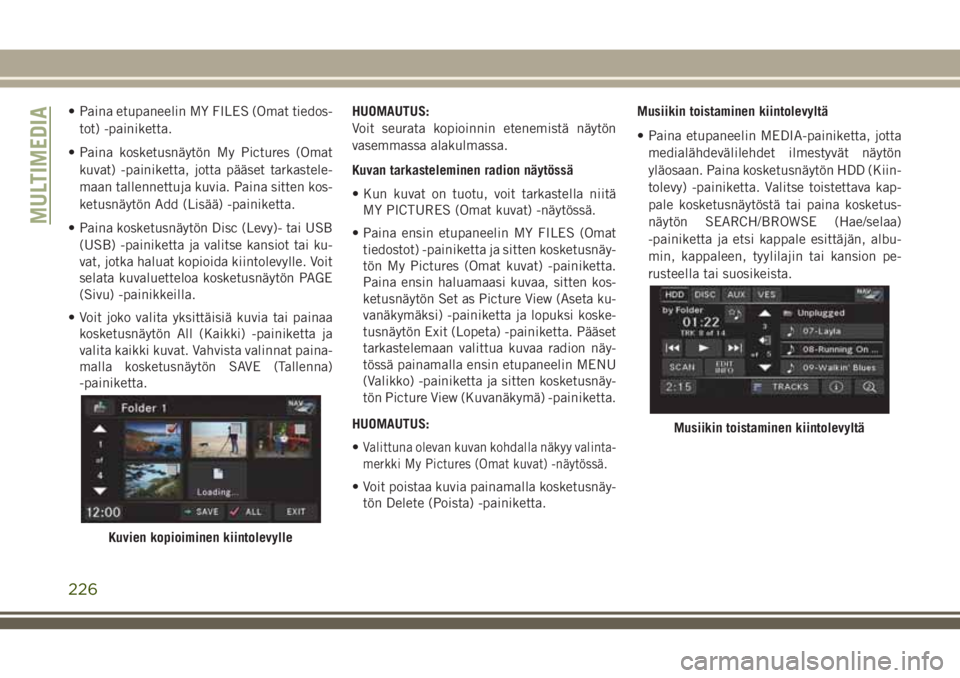
• Paina etupaneelin MY FILES (Omat tiedos-
tot) -painiketta.
• Paina kosketusnäytön My Pictures (Omat
kuvat) -painiketta, jotta pääset tarkastele-
maan tallennettuja kuvia. Paina sitten kos-
ketusnäytön Add (Lisää) -painiketta.
• Paina kosketusnäytön Disc (Levy)- tai USB
(USB) -painiketta ja valitse kansiot tai ku-
vat, jotka haluat kopioida kiintolevylle. Voit
selata kuvaluetteloa kosketusnäytön PAGE
(Sivu) -painikkeilla.
• Voit joko valita yksittäisiä kuvia tai painaa
kosketusnäytön All (Kaikki) -painiketta ja
valita kaikki kuvat. Vahvista valinnat paina-
malla kosketusnäytön SAVE (Tallenna)
-painiketta.HUOMAUTUS:
Voit seurata kopioinnin etenemistä näytön
vasemmassa alakulmassa.
Kuvan tarkasteleminen radion näytössä
• Kun kuvat on tuotu, voit tarkastella niitä
MY PICTURES (Omat kuvat) -näytössä.
• Paina ensin etupaneelin MY FILES (Omat
tiedostot) -painiketta ja sitten kosketusnäy-
tön My Pictures (Omat kuvat) -painiketta.
Paina ensin haluamaasi kuvaa, sitten kos-
ketusnäytön Set as Picture View (Aseta ku-
vanäkymäksi) -painiketta ja lopuksi koske-
tusnäytön Exit (Lopeta) -painiketta. Pääset
tarkastelemaan valittua kuvaa radion näy-
tössä painamalla ensin etupaneelin MENU
(Valikko) -painiketta ja sitten kosketusnäy-
tön Picture View (Kuvanäkymä) -painiketta.
HUOMAUTUS:
•
Valittuna olevan kuvan kohdalla näkyy valinta-
merkki My Pictures (Omat kuvat) -näytössä.
• Voit poistaa kuvia painamalla kosketusnäy-
tön Delete (Poista) -painiketta.Musiikin toistaminen kiintolevyltä
• Paina etupaneelin MEDIA-painiketta, jotta
medialähdevälilehdet ilmestyvät näytön
yläosaan. Paina kosketusnäytön HDD (Kiin-
tolevy) -painiketta. Valitse toistettava kap-
pale kosketusnäytöstä tai paina kosketus-
näytön SEARCH/BROWSE (Hae/selaa)
-painiketta ja etsi kappale esittäjän, albu-
min, kappaleen, tyylilajin tai kansion pe-
rusteella tai suosikeista.
Kuvien kopioiminen kiintolevylle
Musiikin toistaminen kiintolevyltä
MULTIMEDIA
226
Page 229 of 268
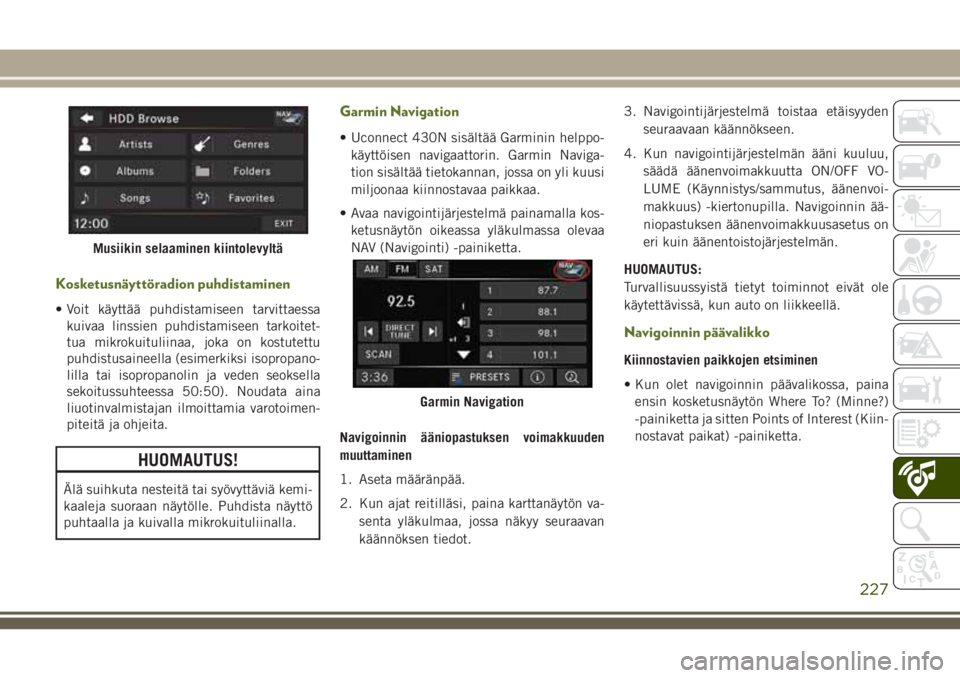
Kosketusnäyttöradion puhdistaminen
• Voit käyttää puhdistamiseen tarvittaessa
kuivaa linssien puhdistamiseen tarkoitet-
tua mikrokuituliinaa, joka on kostutettu
puhdistusaineella (esimerkiksi isopropano-
lilla tai isopropanolin ja veden seoksella
sekoitussuhteessa 50:50). Noudata aina
liuotinvalmistajan ilmoittamia varotoimen-
piteitä ja ohjeita.
HUOMAUTUS!
Älä suihkuta nesteitä tai syövyttäviä kemi-
kaaleja suoraan näytölle. Puhdista näyttö
puhtaalla ja kuivalla mikrokuituliinalla.
Garmin Navigation
• Uconnect 430N sisältää Garminin helppo-
käyttöisen navigaattorin. Garmin Naviga-
tion sisältää tietokannan, jossa on yli kuusi
miljoonaa kiinnostavaa paikkaa.
• Avaa navigointijärjestelmä painamalla kos-
ketusnäytön oikeassa yläkulmassa olevaa
NAV (Navigointi) -painiketta.
Navigoinnin ääniopastuksen voimakkuuden
muuttaminen
1. Aseta määränpää.
2. Kun ajat reitilläsi, paina karttanäytön va-
senta yläkulmaa, jossa näkyy seuraavan
käännöksen tiedot.3. Navigointijärjestelmä toistaa etäisyyden
seuraavaan käännökseen.
4. Kun navigointijärjestelmän ääni kuuluu,
säädä äänenvoimakkuutta ON/OFF VO-
LUME (Käynnistys/sammutus, äänenvoi-
makkuus) -kiertonupilla. Navigoinnin ää-
niopastuksen äänenvoimakkuusasetus on
eri kuin äänentoistojärjestelmän.
HUOMAUTUS:
Turvallisuussyistä tietyt toiminnot eivät ole
käytettävissä, kun auto on liikkeellä.
Navigoinnin päävalikko
Kiinnostavien paikkojen etsiminen
• Kun olet navigoinnin päävalikossa, paina
ensin kosketusnäytön Where To? (Minne?)
-painiketta ja sitten Points of Interest (Kiin-
nostavat paikat) -painiketta.
Musiikin selaaminen kiintolevyltä
Garmin Navigation
227
Page 232 of 268

VINKKEJÄ JA YLEISIÄ
TIETOJA
Ohjauspyörän äänisäätimet
Äänentoistojärjestelmän ohjaimet sijaitsevat
ohjauspyörän takaosassa.Vasen kytkin
• Hae seuraava kuunneltavissa oleva kanava
tai valitse seuraava tai edellinen CD-raita
työntämällä kytkintä ylös tai alas.
• Valitse seuraava radion esiasetettu kanava
tai vaihda CD-levyä, jos autossa on CD-
soitin, painamalla keskellä olevaa
painiketta.
Oikea kytkin
• Lisää tai vähennä äänenvoimakkuutta työn-
tämällä kytkintä ylös tai alas.
• Vaihda tiloja AM/FM/CD painamalla kes-
kellä olevaa painiketta.
Vastaanoton olosuhteet
Vastaanoton olosuhteet voivat muuttua jatku-
vasti ajon aikana. Vastaanottoa voivat häiritä
vuoret, rakennukset tai sillat, erityisesti, jos
olet kaukana lähettäjästä.
Äänenvoimakkuus voi kasvaa liikennetiedot-
teita ja uutisia vastaanotettaessa.
Kunnossapito
Noudata seuraavia ohjeita, jotta järjestelmä
pysyy toimintakuntoisena:
• Näytön linssiin ei saa osua teräviä tai kovia
esineitä, jotka voivat vaurioittaa sen pintaa.
Käytä puhdistuksessa pehmeitä ja kuivia
antistaattisia liinoja. Älä paina liinaa lins-
siin.
• Älä koskaan käytä alkoholia, bensiiniä tai
muita johdannaisia näytön linssin puhdis-
tamiseen.
•
Älä päästä nestettä järjestelmään, sillä se voi
vaurioittaa järjestelmän korjauskelvottomaksi.
Varkaudenestojärjestelmä
Järjestelmä on varustettu varkaudenestojär-
jestelmällä, joka perustuu auton elektronisen
ohjausyksikön (rungon tietokone) tietojen
vaihtoon.
Tämä takaa parhaan mahdollisen turvallisuu-
den ja estää turvakoodin syöttämisen, kun
virta on katkaistu.
Jos tarkistuksen tulos on positiivinen, järjes-
telmä alkaa toimia. Jos vertailukoodit taas
eivät ole samat tai jos elektroninen ohjausyk-
Ohjauspyörän äänisäätimet (ohjauspyörän
takanäkymä)
MULTIMEDIA
230
Page 233 of 268

sikkö (rungon tietokone) vaihdetaan, järjes-
telmä pyytää käyttäjää antamaan turvakoo-
din. Pyydä lisätietoja valtuutetulta
jälleenmyyjältä.
AUX-/USB-/MP3-OHJAUS –
LISÄVARUSTE
Voit toistaa musiikkia iPod-/MP3-soittimista
tai USB-laitteista auton äänentoistojärjestel-
män kautta.
Käyttämällä keskikonsolissa sijaitsevaa USB-
porttia voit kytkeä iPod-laitteen auton äänen-
toistojärjestelmään.
•Ei-kosketusnäytölliset radiot:Voit kuunnella
ääntä USB-porttiin liitetyistä laitteista pai-
namalla etupaneelin AUX-painiketta.
•Kosketusnäytölliset radiot:Voit kuunnella
ääntä USB-porttiin liitetyistä laitteista pai-
namalla ensin etupaneelin MEDIA-
painiketta ja sitten kosketusnäytön AUX-
tai iPod-painiketta.Kun laite on yhdistetty tähän toimintoon:
• iPod-laitetta voi ohjata radion painikkeilla
(toisto, selaus ja iPodin tai ulkoisen laitteen
sisällön luettelointi).
• iPod-laitteen akku latautuu, kun laite on
liitetty USB-porttiin (jos laite tukee toimin-
toa).
• Yhteensopivia iPod-laitteita voi ohjata myös
äänikomennoilla.
Katso lisätietoja käyttöoppaasta.
Keskikonsolin USB-portti
iPod/USB/MP3
231
Page 234 of 268

HUOMAUTUS:
USB-portti tukee tiettyjä Mini-, Classic-,
Nano-, Touch- ja iPhone-laitteita. USB-portti
tukee musiikin toistoa myös yhteensopivista
ulkoisista USB-muistilaitteista. Katso luet-
telo testatuista iPod-laitteista osoitteesta
UconnectPhone.com.
Jotkin iPod-
ohjelmistoversiot eivät välttämättä tue kaikkia
USB-portin toimintoja. Katso lisätietoja iPod-
ohjelmistopäivityksistä Applen sivustosta.
VAROITUS!
Älä kytke iPod-laitetta tai ulkoista laitetta
tai irrota niitä ajon aikana. Varoituksen
noudattamatta jättäminen saattaa johtaa
onnettomuuteen.
UCONNECT PHONE
Uconnect Phone on äänellä ohjattava
handsfree-viestintäjärjestelmä, jonka
äänikomento-ominaisuuden ansiosta voit va-
lita puhelinnumeron matkapuhelimestasi yk-
sinkertaisilla äänikomennoilla (katso luku
Äänikomennot).• Voit tarkistaa, onko autossasi Uconnect
Phone -järjestelmä, painamalla Uconnect
Phone -painiketta
radion etupanee-
lista. Kuulet äänikehotteen, jos järjestelmä
on autossasi. Jos autossasi ei ole järjestel-
mää, näet radiossa viestin Uconnect Phone
not available (Uconnect Phone ei käytettä-
vissä).
HUOMAUTUS:
Saat käyttöopastusta painamalla Uconnect
Phone -painiketta
. Sano piippauksen
jälkeen Tutorial (Käyttöopastus). Paina jota-
kin etupaneelin tai kosketusnäytön paini-
ketta, jos haluat peruuttaa käyttöopastuksen.
• Katso lisätietoja käyttöoppaan luvun Multi-
media kohdasta Uconnect Phone.
Puhelimen pariliitos
HUOMAUTUS:
Pariliitos tehdään kerran ennen puhelimen
käyttöä. Varmista ennen pariliitoksen muo-
dostamista, että kaikkien muiden ajoneu-
vossa olevien puhelinten Bluetooth-toiminto
on poistettu käytöstä.1. Ota liitettävän matkapuhelimen
Bluetooth-toiminto käyttöön.
2. Paina Phone (Puhelin) -painiketta
.
3. Odota Ready (Valmis) -kehotetta ja
piippausta.
4. Sano piippauksen jälkeen Setup (Asen-
nus) tai Uconnect device setup
(Uconnect-laitteen asennus).
5. Sano piippauksen jälkeen Device pairing
(Laitteen pariliitos).
6. Sano piippauksen jälkeen Pair a device
(Liitä laite).
7. Noudata ääniohjeita.
Matkapuhelimen pariliitos
MULTIMEDIA
232